Ultraviewer trên điện thoại: Cách cài đặt và sử dụng từ A-Z
Ultraviewer trên điện thoại: Cách cài đặt và sử dụng từ A-Z
Ultraviewer trên điện thoại là gì? Ultraviewer có dùng trên điện thoại được không? Làm cách nào để sử dụng Ultraviewer trên điện thoại. Cùng khám phá công cụ điều khiển từ xa đầy tiềm năng này ngay sau đây nhé!
Ultraviewer trên điện thoại là gì?
Ultraviewer trên điện thoại thực chất là một phương thức truy cập và điều khiển máy tính. Người dùng tìm kiếm ứng dụng này như một cầu nối, giúp truy cập và kiểm soát máy tính từ xa. Điều này mang đến sự linh hoạt, tiện lợi và khả năng làm việc không giới hạn về không gian.
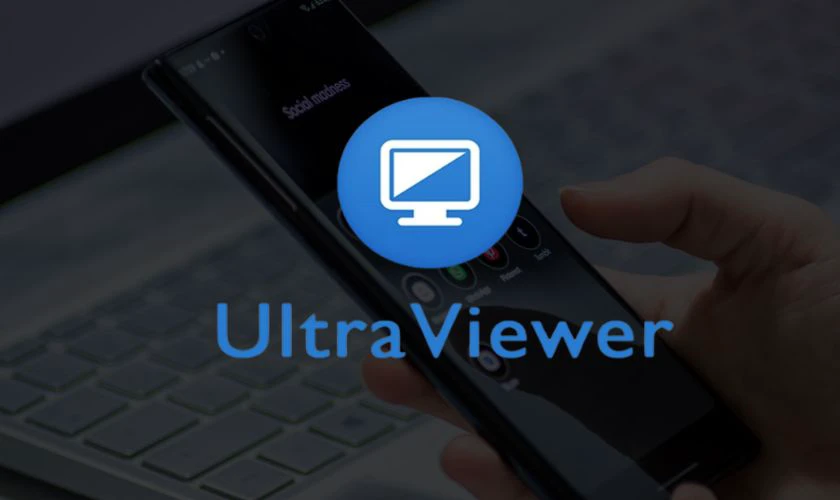
Ultraviewer có dùng trên điện thoại được không?
Hiện tại, Ultraviewer chưa có phiên bản ứng dụng chính thức dành cho điện thoại di động. Tuy nhiên, nếu bạn cần một công cụ để điều khiển máy tính từ xa ngay lập tức. TeamViewer là một lựa chọn thay thế tuyệt vời. Teamviewer đáp ứng đầy đủ chức năng như Ultraviewer trên điện thoại. Cách tải và cài đặt được hướng dẫn ngay trong phần tiếp theo!
Cách cài đặt Teamviewer trên điện thoại nhanh nhất 2025
Ứng dụng này TeamViewer có chức năng tương tự Ultraviewer và hoạt động ổn định trên cả iOS và Android. Dưới đây là hướng dẫn cài đặt TeamViewer trên điện thoại:
Cách cài đặt Teamviewer trên điện thoại iOS
Dành cho người dùng iPhone và iPad, TeamViewer cung cấp một ứng dụng điều khiển từ xa mạnh mẽ. Ứng dụng này tương thích với hầu hết các phiên bản iOS, mang lại trải nghiệm sử dụng mượt mà. Cách cài như sau:
Bước 1: Đầu tiên, bạn mở kho ứng dụng App Store trên iPhone hoặc iPad của bạn lên. Tại thanh tìm kiếm, tìm và chọn TeamViewer Remote Control và nhấn Get. Sau khi tải xuống hoàn tất, bạn nhấn nút Open để tiến hành mở ứng dụng.

Bước 2: Nhấn Đồng ý và Tiếp tục để chấp nhận EULA và DPA sau đó nhấn Bắt đầu.
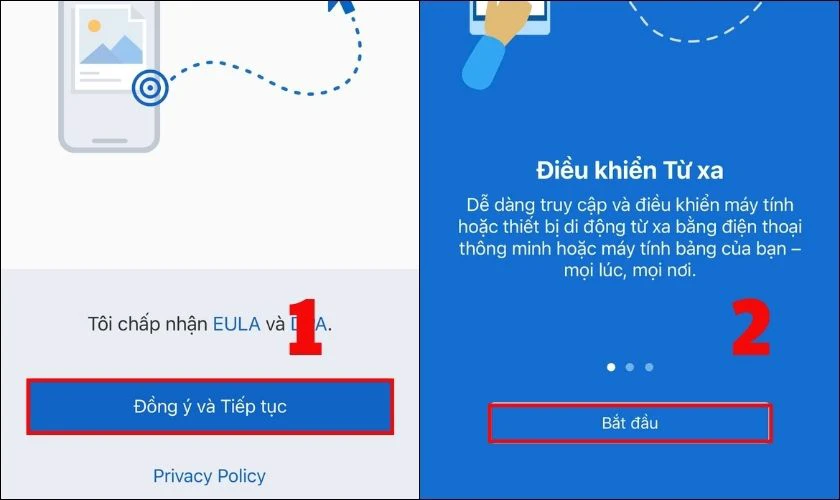
Với các bước đơn giản trên, bạn đã cài đặt thành công TeamViewer trên thiết bị iOS của mình. Giờ đây, bạn có thể bắt đầu điều khiển máy tính từ xa ngay trên điện thoại hoặc iPad.
Cách cài đặt Teamviewer trên điện thoại Android
Người dùng Android cũng có thể dễ dàng cài đặt TeamViewer để điều khiển máy tính từ xa. Ứng dụng TeamViewer tương thích với nhiều dòng điện thoại và máy tính bảng Android khác nhau trên thị trường.
Bước 1: Mở kho ứng dụng CH Play trên điện thoại hoặc máy tính bảng Android của bạn. Tìm và chọn TeamViewer Remote Control và nhấn Cài đặt. Sau khi cài đặt xong, bạn nhấn nút Mở để khởi động ứng dụng TeamViewer trên máy.
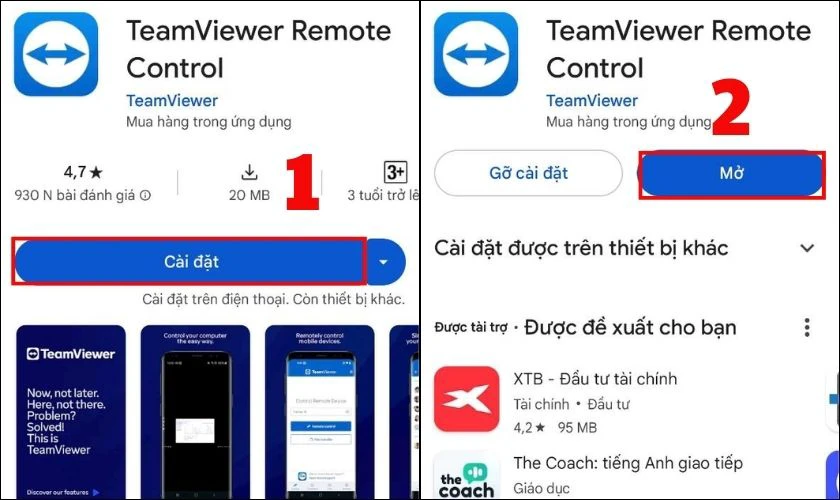
Bước 2: Nhấn ĐỒNG Ý VÀ TIẾP TỤC sau đó chọn BẮT ĐẦU.
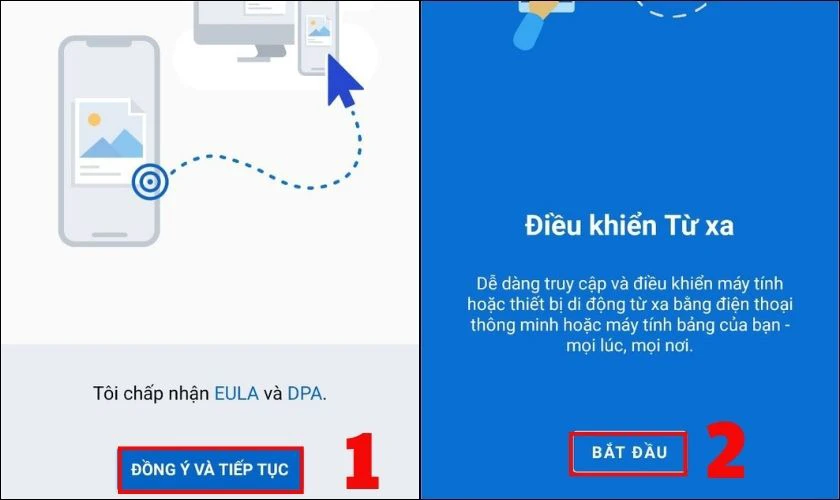
Chỉ với vài thao tác, bạn đã hoàn tất cài đặt TeamViewer trên thiết bị Android của mình rồi. Bây giờ, bạn có thể điều khiển máy tính từ xa một cách dễ dàng và thuận tiện hơn.
Như vậy, mặc dù Ultraviewer chưa có ứng dụng di động, TeamViewer là một giải pháp thay thế hiệu quả. Với TeamViewer, bạn có thể điều khiển máy tính từ xa trên cả iOS và Android một cách dễ dàng.
Cách sử dụng Teamviewer trên điện thoại chi tiết từ A-Z
Sau khi đã cài đặt thành công TeamViewer, bạn có thể bắt đầu điều khiển máy tính từ xa. Các bước sử dụng ứng dụng trên điện thoại cũng rất đơn giản và dễ thực hiện:
Bước 1: Mở ứng dụng TeamViewer Remote Control trên điện thoại của bạn đã cài đặt trước đó. Tại giao diện chính, bạn nhập ID đối tác (ID của máy tính bạn muốn điều khiển). Sau khi nhập ID, bạn nhấn vào nút Điều khiển từ xa. Ứng dụng sẽ yêu cầu bạn nhập mật khẩu của máy tính đối tác. Bạn nhập chính xác mật khẩu và nhấn OK.
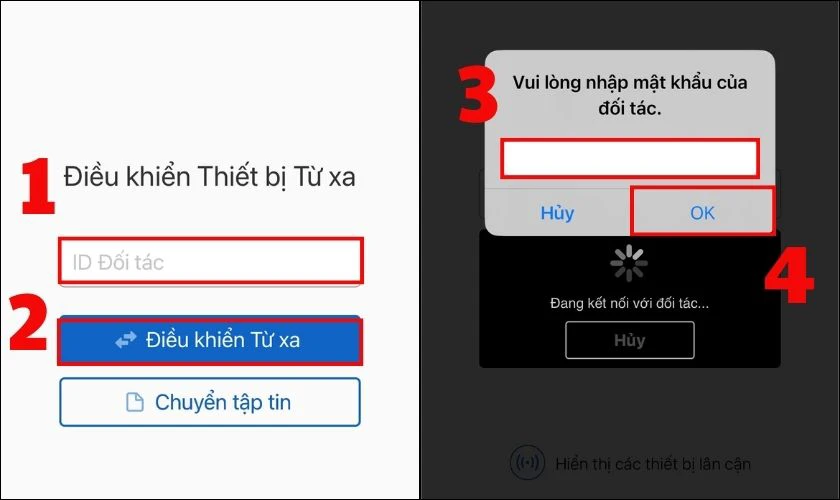
Bước 2: Khi kết nối thành công, màn hình máy tính sẽ hiển thị trên điện thoại của bạn. Bạn có thể sử dụng ngón tay để di chuyển chuột, chạm để click, và sử dụng bàn phím ảo.
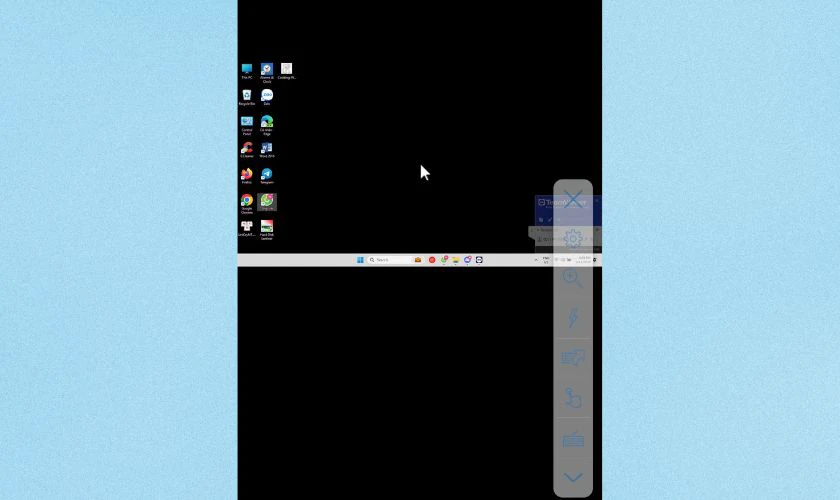
Với các bước hướng dẫn chi tiết trên, bạn đã có thể sử dụng TeamViewer để điều khiển máy tính. Việc điều khiển máy tính từ xa trở nên dễ dàng và thuận tiện hơn bao giờ hết.
Lưu ý khi sử dụng Teamviewer trên điện thoại
Để đảm bảo an toàn và hiệu quả khi sử dụng ứng dụng điều khiển máy tính từ xa. Bạn cần lưu ý một số điểm quan trọng sau đây để tránh những rủi ro không đáng có:
- Bảo mật thông tin đăng nhập: Tuyệt đối không chia sẻ ID và mật khẩu TeamViewer của bạn với người khác.
- Kết nối internet ổn định: Đảm bảo cả điện thoại và máy tính đều có kết nối internet ổn định.
- Cập nhật phiên bản mới: Thường xuyên kiểm tra và cập nhật ứng dụng TeamViewer lên phiên bản mới nhất.
- Chấm dứt kết nối: Luôn đóng ứng dụng TeamViewer trên cả điện thoại và máy tính khi không sử dụng.
- Xác minh nguồn gốc: Chỉ kết nối với các máy tính mà bạn biết rõ nguồn gốc và tin tưởng.
- Cẩn trọng lừa đảo: Cảnh giác với các yêu cầu kết nối đáng ngờ từ người lạ qua mạng xã hội.
- Thiết lập mật khẩu mạnh: Sử dụng mật khẩu mạnh và phức tạp cho tài khoản TeamViewer của bạn nhé.
- Kiểm soát quyền truy cập: Cài đặt TeamViewer để chỉ cho phép truy cập khi có sự cho phép.
- Sử dụng mạng an toàn: Tránh sử dụng TeamViewer khi kết nối với các mạng Wi-Fi công cộng không bảo mật.
- Theo dõi phiên kết nối: Thường xuyên kiểm tra danh sách các phiên kết nối đang hoạt động của TeamViewer.
Những lưu ý trên tuy đơn giản nhưng lại rất quan trọng để đảm bảo an toàn khi sử dụng. Việc tuân thủ các nguyên tắc bảo mật sẽ giúp bạn tránh được những rủi ro tiềm ẩn. Hãy luôn cẩn trọng và sử dụng TeamViewer một cách có trách nhiệm để bảo vệ thông tin cá nhân.
Kết luận
Hiện tại, mặc dù chưa thể cài đặt Ultraviewer trên điện thoại nhưng Teamviewer là giải giáp thay thế tuyệt vời. Teamviewer trên điện thoại là một công cụ hữu ích, giúp bạn kết nối và điều khiển máy tính. Bài viết này đã cung cấp cho bạn hướng dẫn chi tiết về cách cài đặt, sử dụng phần mềm. Bạn cũng đừng quên ghé thăm Điện Thoại Vui để tham khảo các dòng điện thoại cũ nhé.
Bạn đang đọc bài viết Ultraviewer trên điện thoại: Cách cài đặt và sử dụng từ A-Z tại chuyên mục Thủ thuật thiết bị trên website Điện Thoại Vui.

Mình là Thanh Nhật, một content creator đam mê công nghệ. Mình là người thích viết, viết những gì mình biết, hiểu những gì mình viết. Mình chuyên viết về nhiều lĩnh vực khác nhau, từ công nghệ, điện thoại, laptop, đến các thủ thuật và ứng dụng di động. Hy vọng mang đến cho bạn những thông tin hay và bổ ích về công nghệ mới nhất hiện nay.

